μετατρέψτε MPG / MPEG σε MP4 με υψηλή ταχύτητα και υψηλή ποιότητα εικόνας / ήχου.
- Μετατρέψτε το AVCHD σε MP4
- Μετατροπή MP4 σε WAV
- Μετατρέψτε το MP4 σε WebM
- Μετατροπή MPG σε MP4
- Μετατροπή SWF σε MP4
- Μετατροπή MP4 σε OGG
- Μετατροπή VOB σε MP4
- Μετατρέψτε το M3U8 σε MP4
- Μετατρέψτε το MP4 σε MPEG
- Ενσωματώστε τους υποτίτλους σε MP4
- Διαχωριστές MP4
- Κατάργηση του ήχου από το MP4
- Μετατρέψτε τα βίντεο 3GP σε MP4
- Επεξεργασία αρχείων MP4
- Μετατροπή AVI σε MP4
- Μετατροπή MOD σε MP4
- Μετατρέψτε το MP4 σε MKV
- Μετατροπή WMA σε MP4
- Μετατρέψτε το MP4 σε WMV
6 Εργαλεία για τη μετατροπή MOV σε MP4 σε Windows και Mac [2023]
 Ενημερώθηκε από Λίζα Οου / 20 Οκτωβρίου 2021 16:30
Ενημερώθηκε από Λίζα Οου / 20 Οκτωβρίου 2021 16:30Η δυνατότητα παρακολούθησης και ροής ενός αρχείου βίντεο είναι προς το παρόν πολύ δημοφιλής, ειδικά μέσω του Διαδικτύου. Είναι πλεονεκτικό να έχετε μια μορφή αρχείου που είναι ευέλικτη και μπορεί να χρησιμοποιηθεί στο Διαδίκτυο με διάφορους τρόπους. Ακόμα κι έτσι, αν είστε χρήστης της Apple, πιθανότατα έχετε συναντήσει αρχεία MOV. Τα αρχεία MOV είναι συχνά υψηλότερης ποιότητας και μεγαλύτερου μεγέθους. Επειδή τα αρχεία MOV αναπτύσσονται αποκλειστικά για το QuickTime, είναι ανώτερα για επεξεργασία βίντεο σε Mac. Ενώ τα αρχεία MP4 συνήθως συμπιέζονται και μειώνονται σε μέγεθος. Η διάκριση μεταξύ αυτών των δύο μορφών κοντέινερ είναι ότι το MOV είναι μια μορφή αρχείου QuickTime αποκλειστική της Apple, ενώ το MP4 είναι ένα παγκόσμιο πρότυπο. Οι περισσότερες πλατφόρμες ροής επιλέγουν αρχεία MP4 έναντι αρχείων MOV επειδή τα αρχεία MP4 υποστηρίζουν περισσότερα πρωτόκολλα ροής. Σε αυτήν τη σημείωση, η εκμάθηση του τρόπου μετατροπής MOV σε MP4 είναι μια εξαιρετική μέθοδος για τον εμπλουτισμό και τη βελτίωση των αρχείων βίντεο.
![6 Εργαλεία για τη μετατροπή MOV σε MP4 σε Windows και Mac [2023]](https://www.fonelab.com/images/video-converter-ultimate/convert-mov-to-mp4.jpg)

Λίστα οδηγών
1. Πώς να μετατρέψετε το MOV σε MP4 στα Windows
Πώς να μετατρέψετε MOV σε MP4 με το FoneLab Video Converter Ultimate
FoneLab Video Converter Ultimate είναι ένα πρόγραμμα all-in-one που έχει αποδειχθεί και δοκιμαστεί από τους πελάτες του ότι είναι ο απόλυτος μετατροπέας. Αυτό το πρόγραμμα δεν μπορεί μόνο να μετατρέψει αρχεία σε άλλη μορφή, αλλά διαθέτει επίσης μια εργαλειοθήκη που μπορεί να χρησιμοποιηθεί για συμπίεση, περικοπή, βελτίωση, ενίσχυση, περιστροφή και πολλά άλλα πράγματα. Επιπλέον, σας επιτρέπει να κάνετε μετατροπή μεταξύ ενός ευρέος φάσματος μορφών εξόδου και εισόδου με ευκολία. Διαθέτει επίσης μια φιλική προς το χρήστη διεπαφή που σας επιτρέπει να μετατρέπετε μορφές βίντεο ακόμα κι αν έχετε μικρή εμπειρία με τη διαδικασία. Έχει επίσης υψηλό επίπεδο διαλειτουργικότητας, αφού μπορεί να ληφθεί και να εγκατασταθεί τόσο σε Windows όσο και σε Mac. Όχι μόνο αυτό, μπορεί επίσης να χρησιμοποιηθεί για τη μετατροπή MP4 σε MOV και αντίστροφα.
Το Video Converter Ultimate είναι το καλύτερο λογισμικό μετατροπής βίντεο και ήχου το οποίο μπορεί να μετατρέψει MPG / MPEG σε MP4 με γρήγορη ταχύτητα και υψηλή ποιότητα εικόνας / ήχου.
- Μετατρέψτε οποιοδήποτε βίντεο / ήχο όπως MPG, MP4, MOV, AVI, FLV, MP3 κ.λπ.
- Υποστήριξη μετατροπής βίντεο 1080p / 720p HD και 4K UHD.
- Ισχυρές λειτουργίες επεξεργασίας όπως Trim, Crop, Rotate, Effects, Enhance, 3D και πολλά άλλα.
Βήματα για τη μετατροπή MOV σε MP4 με το FoneLab Video Converter Ultimate (Windows):
Βήμα 1Πρώτα, κατεβάστε και εγκαταστήστε το FoneLab Video Converter Ultimate στον υπολογιστή σας. Στη συνέχεια, ανοίξτε το για να δείτε τη διεπαφή του.

Βήμα 2Στην κύρια διεπαφή του, για να προσθέσετε απλώς το αρχείο σας, κάντε κλικ στο Προσθήκη αρχείων κουμπί για να προσθέσετε το αρχείο MOV ή μπορείτε απλώς να σύρετε το αρχείο σας στον παρεχόμενο χώρο.

Βήμα 3Μετά από αυτό, κάντε κλικ στον πίνακα μορφής αρχείου εξόδου δίπλα στο εισαγόμενο αρχείο και, στη συνέχεια, κάντε κλικ στο Βίντεο και επιλέξτε MP4 ως μορφή εξόδου. Μπορείτε επίσης να προσαρμόσετε την ανάλυση της εξόδου σας και να την επεξεργαστείτε πριν την αποθηκεύσετε.
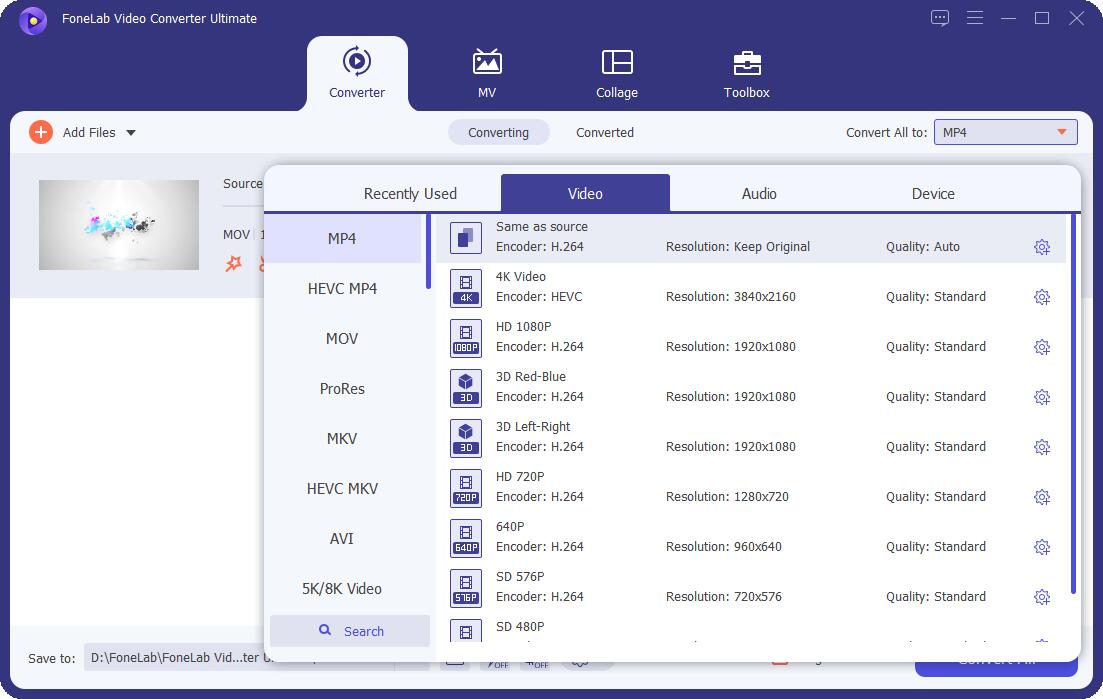
Βήμα 4Τέλος, κάντε κλικ στο Μετατροπή όλων κουμπί που βρίσκεται στο κάτω μέρος του πλαισίου παραθύρου για να αποθηκεύσετε το αρχείο MP4 στη συσκευή του υπολογιστή σας.
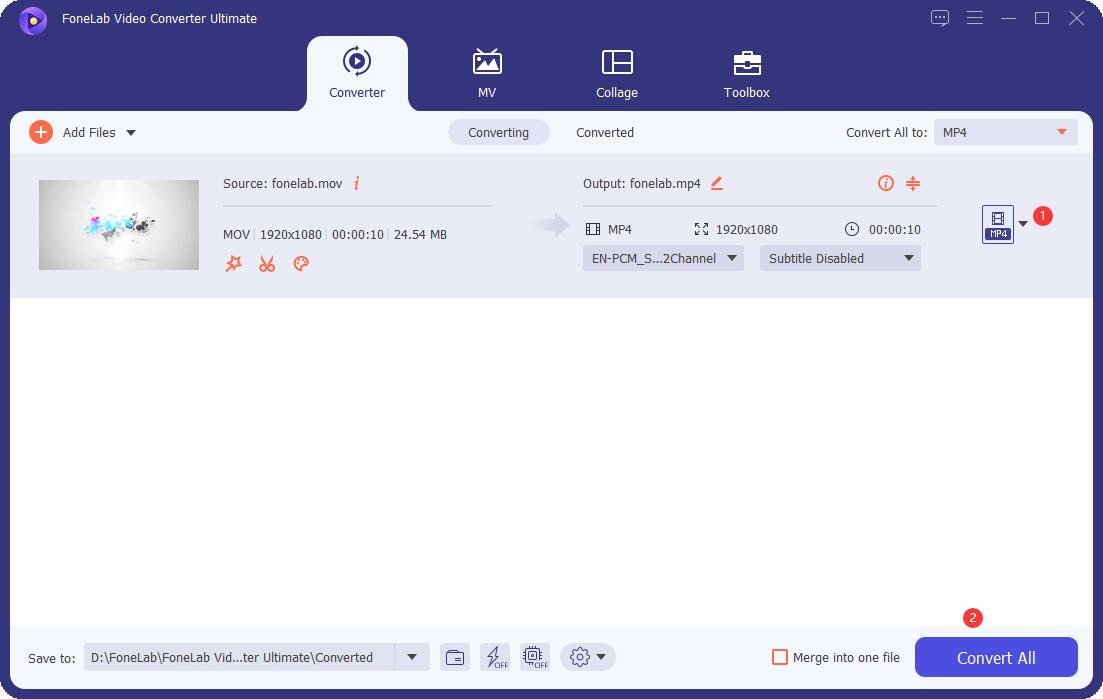
Πώς να μετατρέψετε το MOV σε MP4 με το HandBrake
Το HandBrake είναι ένας μετακωδικοποιητής βίντεο ανοιχτού κώδικα που μπορεί να μετατρέψει σχεδόν οποιαδήποτε μορφή βίντεο σε έναν αριθμό από τρέχοντες, ευρέως αποδεκτούς κωδικοποιητές. Είναι ένα δωρεάν πρόγραμμα επεξεργασίας βίντεο που μπορεί να χρησιμοποιήσει οποιοσδήποτε. Είναι ένα εργαλείο για post-production. Η κύρια λειτουργία του είναι να μετατρέπει αρχεία βίντεο από υποστηριζόμενες μορφές πηγής σε MP4 ή MKV. Χρησιμοποιήστε το κατάλληλο λογισμικό επεξεργασίας βίντεο εάν θέλετε να κάνετε τροποποιήσεις στο βίντεο πηγής. Περιλαμβάνει ισχυρές τεχνικές συμπίεσης βίντεο, καθώς και φιλική προς το χρήστη διεπαφή και ενσωματωμένες προεπιλογές για μια ποικιλία διαδικτυακών πλατφορμών και συσκευών.
Βήματα για τη μετατροπή MOV σε MP4 με το HandBrake:
Βήμα 1Αρχικά, κατεβάστε το HandBrake στον υπολογιστή σας και, στη συνέχεια, ακολουθήστε το βήμα εγκατάστασης για να αποκτήσετε πλήρη πρόσβαση στις λειτουργίες του εργαλείου.
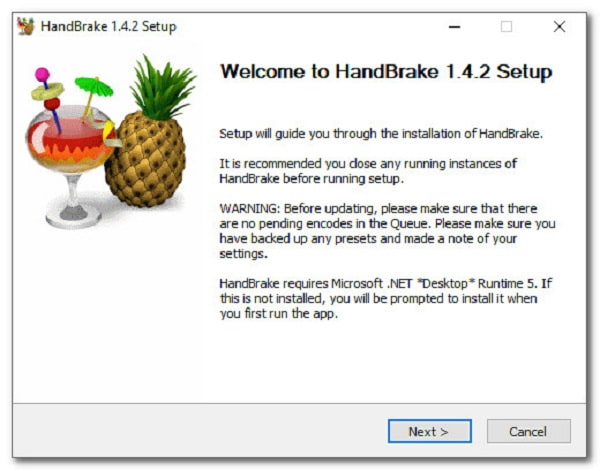
Βήμα 2Στην κύρια διεπαφή, κάντε κλικ στο Folder (Μαζική σάρωση) ή κάντε κλικ στο Αρχεία για να ανοίξετε το αρχείο MOV ή μπορείτε απλώς να σύρετε το αρχείο σας στον παρεχόμενο χώρο.
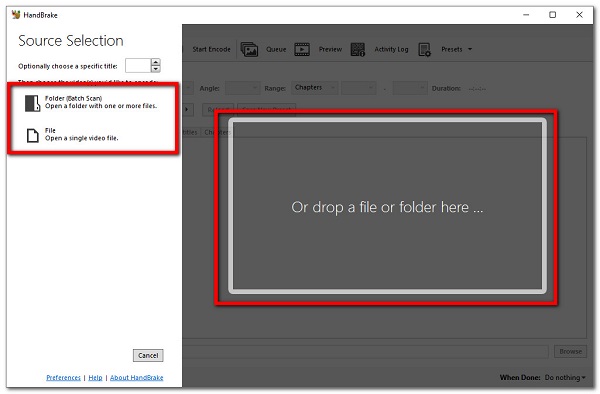
Βήμα 3Μετά από αυτό, κάντε κλικ στο κουμπί Αναζήτηση για να επιλέξετε έναν φάκελο εξόδου και να ονομάσετε το αρχείο MP4 εξόδου σύμφωνα με τις προτιμήσεις σας.
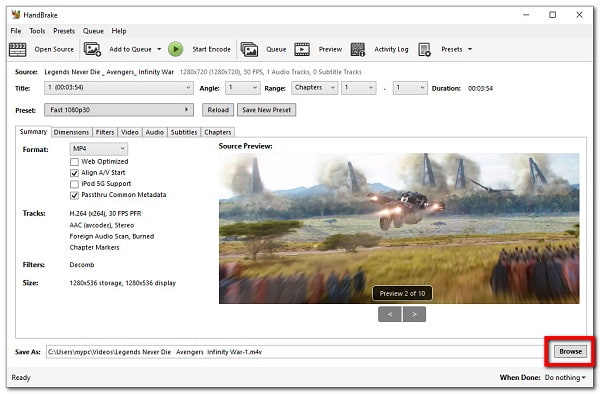
Βήμα 4Τέλος, κάντε κλικ στο Ρύθμιση εξόδου. Στη συνέχεια, στην αναπτυσσόμενη λίστα, επιλέξτε MP4 ως μορφή προορισμού και θα αποθηκευτεί στον υπολογιστή σας.
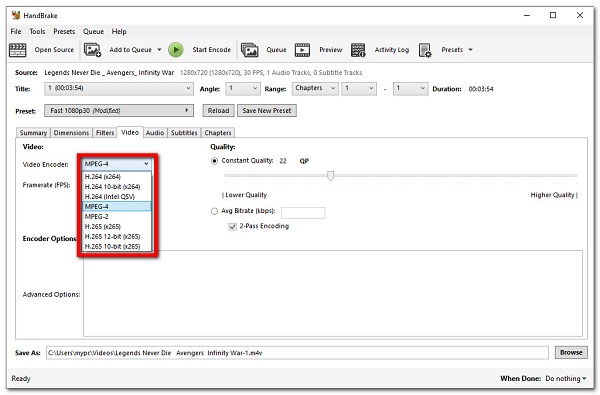
Ομοίως, εάν είστε χρήστης Mac, αυτό το άρθρο έχει σχετικές λύσεις για εσάς. Παρακάτω είναι τα εργαλεία και τα λεπτομερή βήματά τους για την ομαλή εκτέλεση της εργασίας μετατροπής στο Mac σας.
Το Video Converter Ultimate είναι το καλύτερο λογισμικό μετατροπής βίντεο και ήχου το οποίο μπορεί να μετατρέψει MPG / MPEG σε MP4 με γρήγορη ταχύτητα και υψηλή ποιότητα εικόνας / ήχου.
- Μετατρέψτε οποιοδήποτε βίντεο / ήχο όπως MPG, MP4, MOV, AVI, FLV, MP3 κ.λπ.
- Υποστήριξη μετατροπής βίντεο 1080p / 720p HD και 4K UHD.
- Ισχυρές λειτουργίες επεξεργασίας όπως Trim, Crop, Rotate, Effects, Enhance, 3D και πολλά άλλα.
2. Πώς να μετατρέψετε MOV σε MP4 σε Mac
Πώς να μετατρέψετε MOV σε MP4 με το Mac FoneLab Video Converter Ultimate
FoneLab Video Converter Ultimate είναι ένα πολυλειτουργικό εργαλείο που σας επιτρέπει να μετατρέπετε αρχεία καθώς και να τα επεξεργάζεστε και να τα προσαρμόζετε. Εάν πιστεύετε ότι η μετατροπή του MOV σε MP4 θα είναι δύσκολη, κάνετε λάθος. Λόγω της φιλικής προς το χρήστη διεπαφής και του απλού πίνακα πλοήγησης, αυτό το λογισμικό προσκαλεί μεγάλο αριθμό χρηστών να το δοκιμάσουν. Ένα από τα πολλά αξιοσημείωτα χαρακτηριστικά του είναι ότι περιλαμβάνει πρόσθετα εργαλεία όπως 3D και GIF Maker, Video Trimmer, Merger, Enhancer Reverser και, το πιο σημαντικό, File Conversion.
Βήματα για τη μετατροπή MOV σε MP4 με το FoneLab Video Converter Ultimate (Mac):
Βήμα 1Πρώτα, στο Mac σας, μεταβείτε στον επίσημο ιστότοπο του FoneLab και, στη συνέχεια, πραγματοποιήστε λήψη του FoneLab Video Converter Ultimate. Μετά από αυτό, εκκινήστε το λογισμικό για να δείτε την πλήρη διεπαφή του. Στην κύρια διεπαφή, σύρετε το αρχείο MOV στον παρεχόμενο χώρο ή κάντε κλικ στο σύμβολο συν (+) ή κάντε κλικ στο Προσθήκη αρχείων κουμπί για να επιλέξετε μη αυτόματα το αρχείο σας από τον εξερευνητή αρχείων σας.

Βήμα 2Μετά από αυτό, κάντε κλικ στο εικονίδιο μορφής εξόδου στη δεξιά πλευρά του εισαγόμενου αρχείου. Στη συνέχεια, θα εμφανιστεί ένας πίνακας όπου μπορείτε να επιλέξετε τις προτιμήσεις εξόδου σας. Στην περίπτωσή μας, κάντε κλικ στο Βίντεο τότε επιλέξτε MP4.
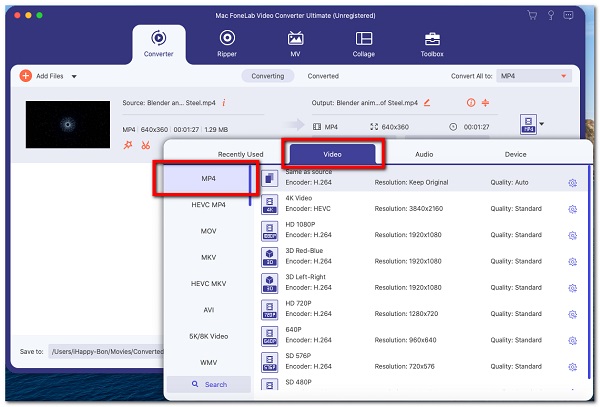
Βήμα 3Τέλος, κάντε κλικ στο Μετατροπή όλων κουμπί που βρίσκεται κάτω από την καρτέλα του παραθύρου για να ξεκινήσει η διαδικασία μετατροπής. Όταν ολοκληρωθεί, θα αποθηκευτεί στον φάκελο που επιλέξατε στον υπολογιστή σας.

Πώς να μετατρέψετε MOV σε MP4 με το iMovie
Το iMovie της Apple είναι ένα δημοφιλές λογισμικό για τα λειτουργικά της συστήματα iOS και macOS. Προσφέρει μια απλή και καθαρή διεπαφή χρήστη με χρονοδιάγραμμα, παράθυρο προεπισκόπησης και πρόγραμμα περιήγησης πολυμέσων που περιλαμβάνει εργαλεία για αλλαγή και επεξεργασία ρυθμίσεων χρώματος βίντεο, περικοπή, συγχώνευση και περιστροφή βίντεο κλιπ, σταθεροποίηση ταινιών και προσθήκη μεταβάσεων βίντεο, μεταξύ άλλων. Όχι μόνο αυτό, μπορεί να χρησιμοποιηθεί για τη μετατροπή MOV σε MP4.
Βήματα για τη μετατροπή MOV σε MP4 με το iMovie:
Βήμα 1Πρώτα, κατεβάστε την εφαρμογή iMovie στο Mac σας μεταβαίνοντας στο App Store και, στη συνέχεια, εκκινήστε την εφαρμογή. Στην κύρια διεπαφή, εισαγάγετε ή προσθέστε τα βίντεό σας χρησιμοποιώντας το συν κουμπί υπογραφής (+). Στο νέο Έργο παράθυρο, κάντε κλικ στην επιλογή Ταινία.

Βήμα 2Μετά από αυτό, προσθέστε το δικό σας MOV αρχείο κάνοντας κλικ στο σύμβολο συν (+) κουμπί. Μόλις εισαχθεί το αρχείο, κάντε κλικ σε αυτό και κάντε κλικ στο Αρχεία μενού, επιλέξτε Κοινοποίηση, μετά κάντε κλικ στο Αρχείο.
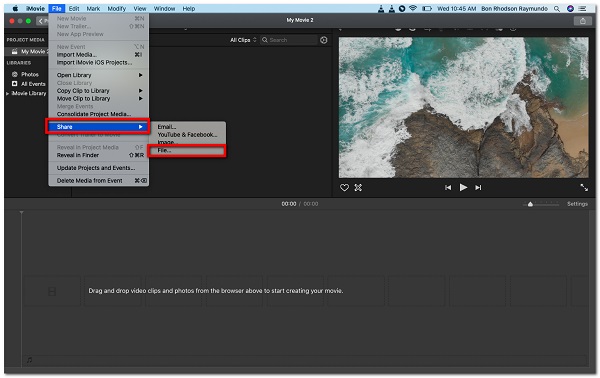
Βήμα 3Στο αναδυόμενο παράθυρο, προαιρετικά, επεξεργαστείτε τις ρυθμίσεις εξαγωγής όπως ποιότητα, ανάλυση και ειδική επιλογή MP4 ως μορφή εξόδου και, στη συνέχεια, κάντε κλικ στο Επόμενο.
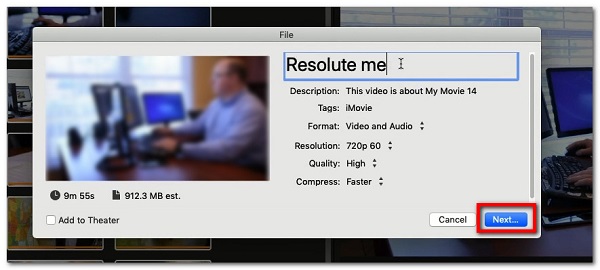
Βήμα 4Τέλος, επιλέξτε το φάκελο όπου θα αποθηκεύσετε το αρχείο που έχετε μετατρέψει και, στη συνέχεια, προσαρμόστε το όνομα του αρχείου σας. Μετά από αυτό, κάντε κλικ στο Αποθήκευση κουμπί για να αποθηκεύσετε τελικά το αρχείο στο Mac σας.
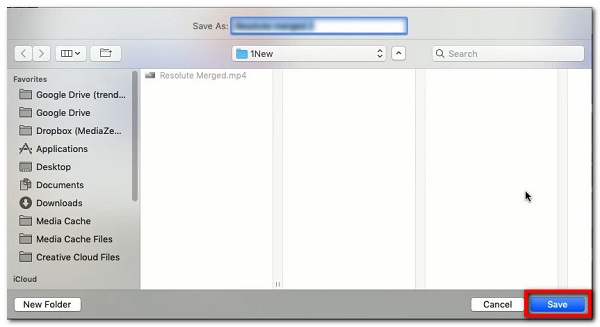
Το Video Converter Ultimate είναι το καλύτερο λογισμικό μετατροπής βίντεο και ήχου το οποίο μπορεί να μετατρέψει MPG / MPEG σε MP4 με γρήγορη ταχύτητα και υψηλή ποιότητα εικόνας / ήχου.
- Μετατρέψτε οποιοδήποτε βίντεο / ήχο όπως MPG, MP4, MOV, AVI, FLV, MP3 κ.λπ.
- Υποστήριξη μετατροπής βίντεο 1080p / 720p HD και 4K UHD.
- Ισχυρές λειτουργίες επεξεργασίας όπως Trim, Crop, Rotate, Effects, Enhance, 3D και πολλά άλλα.
3. Πώς να μετατρέψετε MOV σε MP4 Online
CloudConvert
Το CloudConvert είναι ένας διαδικτυακός μετατροπέας που είναι δωρεάν στη χρήση και έχει σχεδιαστεί ειδικά για τη μετατροπή σχεδόν όλων των μορφών ήχου, βίντεο, εγγράφου, ebook, αρχείου, εικόνας, υπολογιστικού φύλλου και παρουσίασης. Στην περίπτωσή μας, μπορεί να χρησιμοποιηθεί για τη μετατροπή MOV σε MP4. Το μόνο πράγμα που χρειάζεται αυτό το εργαλείο είναι μια σύνδεση στο διαδίκτυο, διαφορετικά δεν θα λειτουργήσει η διαδικασία μετατροπής.
Βήματα για τη μετατροπή MOV σε MP4 με το CloudConvert σε Windows και Mac:
Βήμα 1Στο πρόγραμμα περιήγησης του υπολογιστή σας, μεταβείτε στη διεύθυνση cloudconvert.com. Στη συνέχεια, θα μεταβεί στην κύρια ιστοσελίδα όπου μπορείτε να αποκτήσετε πρόσβαση στο διαδικτυακό εργαλείο μετατροπέα.
Βήμα 2Στην κύρια διεπαφή, εκτός από την περιγραφή του εργαλείου, επιλέξτε MOV ως τη μορφή αρχείου εισόδου σε MP4 ως μορφή εξόδου.
Βήμα 3Στη συνέχεια, κάντε κλικ στο Επιλέξτε Αρχείο κουμπί για να προσθέσετε το αρχείο MOV σας, μπορείτε να επιλέξετε ανάμεσα στα βήματα για να προσθέσετε εάν Από υπολογιστή, Κατά διεύθυνση URL και άλλες μεθόδους.
Βήμα 4Περιμένετε να μεταφορτωθεί πλήρως το αρχείο σας και, στη συνέχεια, κάντε κλικ στο Μετατρέπω κουμπί για να ξεκινήσει η διαδικασία μετατροπής. Μετά από αυτό κάντε κλικ στο Λήψη κουμπί για να το αποθηκεύσετε στο φάκελο του υπολογιστή σας.
Zamzar
Το Zamzar είναι ένας άλλος διαδικτυακός μετατροπέας που μπορεί επίσης να μετατρέψει αρχεία σε διαφορετικές μορφές αρχείων. Στο παράδειγμά μας, μπορεί να μετατρέψει το MOV σε MP4. Είναι ένα εργαλείο μετατροπής που σας επιτρέπει να μετατρέψετε τρεις φορές δωρεάν πριν να απαιτήσετε συνδρομή για να συνεχίσετε να το χρησιμοποιείτε. Δέχεται μόνο μερικές μορφές εισόδου και εξόδου και απαιτεί σύνδεση στο διαδίκτυο για τη μετατροπή αρχείων.
Βήματα για τη μετατροπή MOV σε MP4 με το Zamzar σε Windows και Mac:
Βήμα 1Πρώτα, ανοίξτε μια εφαρμογή προγράμματος περιήγησης στον υπολογιστή σας, μεταβείτε στη διεύθυνση zamzar.com και στη συνέχεια θα σας κατευθύνει στην κύρια ιστοσελίδα.
Βήμα 2Στην κύρια ιστοσελίδα, κάντε κλικ στο Προσθήκη αρχείων κουμπί για να προσθέσετε το αρχείο MOV σας. Μετά από αυτό, κάντε κλικ στο Μετατροπή σε κουμπί και στη συνέχεια επιλέξτε το MP4 ως μορφή αρχείου εξόδου.
Βήμα 3Κάντε κλικ στο κουμπί Μετατροπή τώρα για να ξεκινήσει η διαδικασία μετατροπής και θα πρέπει να μπορείτε να δείτε τη διαδικασία μετατροπής. Στη συνέχεια, κάντε κλικ στο Λήψη κουμπί για να το αποθηκεύσετε στον υπολογιστή σας.
4. Συχνές ερωτήσεις σχετικά με τον τρόπο μετατροπής MOV σε MP4
1. Οι υπολογιστές Mac αναπαράγουν αρχεία MP4;
Απολύτως ναι. Το MP4 είναι μια ευέλικτη και ευέλικτη μορφή αρχείου που μπορεί να αναπαραχθεί σε όλες σχεδόν τις συσκευές με διάφορα λειτουργικά συστήματα, συμπεριλαμβανομένων των Windows και Mac.
2. Οι διαδικτυακοί μετατροπείς μειώνουν την ποιότητα;
Αν δεν έχετε σύνδεση υψηλής ταχύτητας στο Διαδίκτυο, η χρήση ενός διαδικτυακού μετατροπέα για τη μετατροπή MOV σε MP4 δεν θα βλάψει ή θα μειώσει την ποιότητα. Επειδή το μόνο πράγμα που απαιτούν οι δωρεάν διαδικτυακοί μετατροπείς είναι μια σύνδεση στο Διαδίκτυο για να πραγματοποιήσουν λειτουργίες μετατροπής, η ποιότητα της εξόδου σας θα καθοριστεί από την ταχύτητα του διαδικτύου σας. Επίσης, τα διαδικτυακά εργαλεία έχουν πάντα κάποιους περιορισμούς καθώς δεν έχουν αρκετό σταθερό χώρο για να τρέξουν τη διαδικασία τους.
Για να ολοκληρώσετε αυτό το άρθρο, θα πρέπει να επιλέξετε το κατάλληλο εργαλείο για τις απαιτήσεις μετατροπής που έχετε. Μέχρι στιγμής, αυτό το άρθρο έχει καλύψει όλα τα εργαλεία και τις μεθόδους για τη μετατροπή αρχείων MOV. Μεταξύ των εναλλακτικών που περιγράφονται παραπάνω, FoneLab Video Converter Ultimate είναι ένα εργαλείο που μπορεί να κάνει περισσότερα από τη μετατροπή βίντεο.
Το Video Converter Ultimate είναι το καλύτερο λογισμικό μετατροπής βίντεο και ήχου το οποίο μπορεί να μετατρέψει MPG / MPEG σε MP4 με γρήγορη ταχύτητα και υψηλή ποιότητα εικόνας / ήχου.
- Μετατρέψτε οποιοδήποτε βίντεο / ήχο όπως MPG, MP4, MOV, AVI, FLV, MP3 κ.λπ.
- Υποστήριξη μετατροπής βίντεο 1080p / 720p HD και 4K UHD.
- Ισχυρές λειτουργίες επεξεργασίας όπως Trim, Crop, Rotate, Effects, Enhance, 3D και πολλά άλλα.
